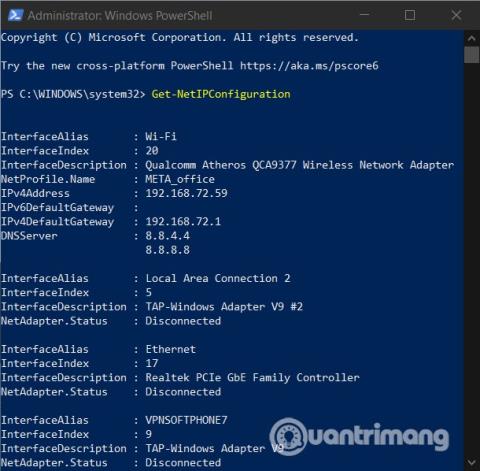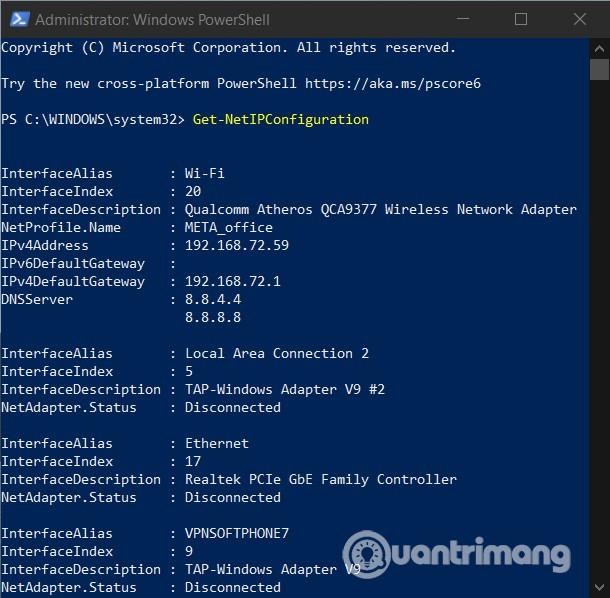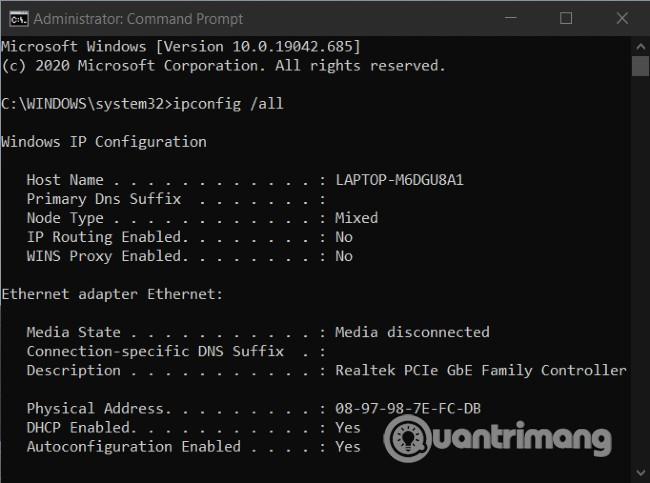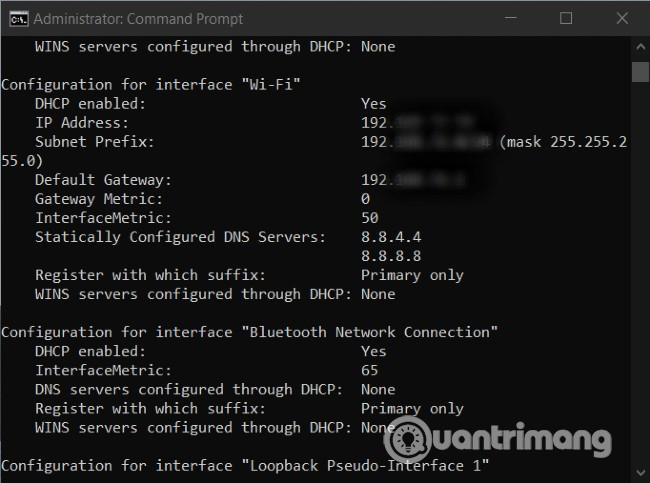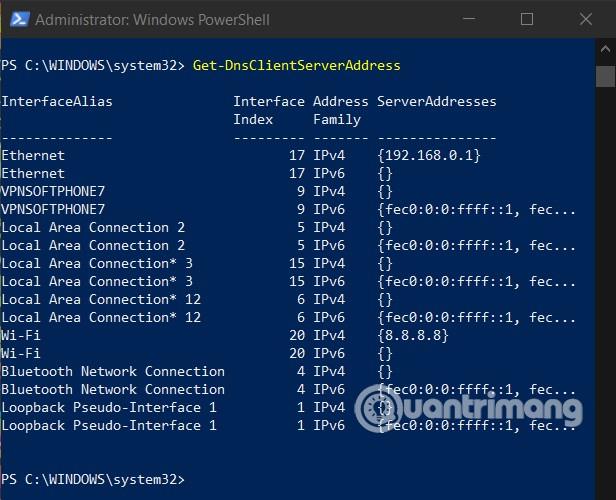Egyes felhasználók olyan hibákkal találkoznak, hogy nem tudják megváltoztatni a statikus IP-címet és a DNS-t a Windows 10 rendszerű számítógépükön. Ebben a cikkben a Quantrimang bemutat néhány olyan megoldást, amelyekkel megpróbálhatja kijavítani a fenti problémát.
Hogyan lehet kijavítani azt a hibát, hogy nem tudja megváltoztatni a statikus IP-címet és a DNS-t a Windows 10 rendszeren
Állítsa be a statikus IP-címet a PowerShell segítségével
Először meg kell nyitnia a PowerShellt rendszergazdai jogokkal, és be kell írnia a következő parancsot az aktuális hálózati konfiguráció megtekintéséhez:
Get-NetIPConfiguration
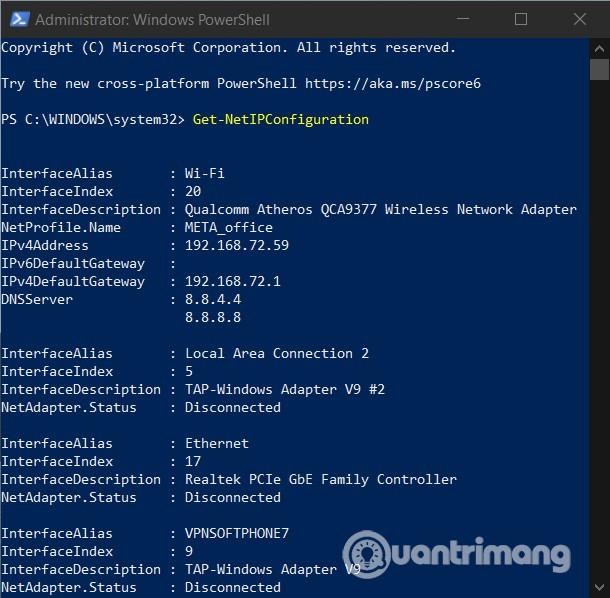
Ezután egy jegyzetfüzetet kell használnia a következő információk rögzítéséhez:
- InterfaceIndex
- IPv4Address
- IPv4DefaultGateway
- DNS-kiszolgáló
Ezután írja be a következő parancssort:
New-NetIPAddress -InterfaceIndex 15 -IPAddress 192.168.29.34 -PrefixLength 24 -DefaultGateway 192.168.29.1.
Ebben a lépésben le kell cserélnie a fenti parancssorban a DefaultGateway értéket a hálózat alapértelmezett átjárócímére. Az InterfaceIndex értékét is módosítani kell, hogy megfeleljen az adapteren lévő értéknek. Végül állítsa be a kívánt IP-címet, és nyomja meg az Enter billentyűt a statikus IP-cím beállításához.
Ha elkészült, be kell írnia ezt a parancssort, és meg kell nyomnia az Entert a DNS-kiszolgáló címének beállításához:
Set-DnsClientServerAddress -InterfaceIndex 4 -ServerAddresses 10.1.2.1
Állítsa vissza az IP-címet és a DNS-t a CMD segítségével
A CMD segítségével megtekintheti, alaphelyzetbe állíthatja, frissítheti, konfigurálhatja és módosíthatja az IP-címet Windows 10 rendszerű számítógépén. Ennek módja a következő:
Hogyan lehet megtekinteni az IP-címet
- Nyissa meg a WinX menüt a Windows + X megnyomásával
- Válassza a Parancssor lehetőséget , írja be a parancsot,
ipconfig /allmajd nyomja meg az Enter billentyűt
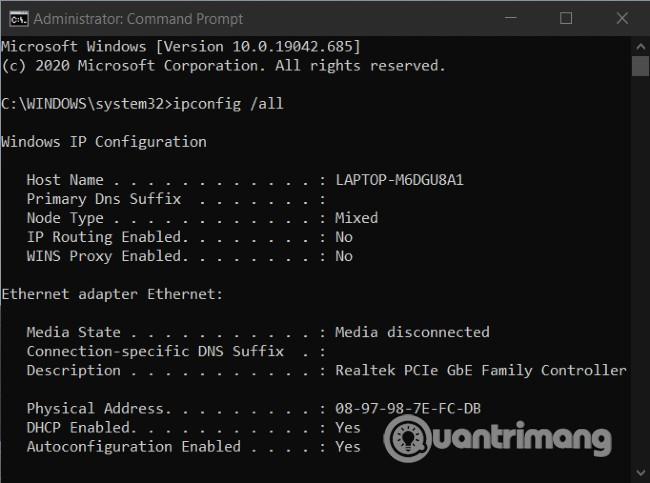
Az IPConfig egy beépített Windows-eszköz, amely képes megjeleníteni egy aktív TCP/IP-hálózat összes konfigurációs értékét. Ezenkívül frissítheti a Dynamic Host Configuration Protocol (DHCP) és a Domain Name System (DNS) beállításait is .
IP-cím frissítése
Az IP-cím frissítéséhez a következő parancsokat használhatja:
ipconfig /release
ipconfig /renew
IP-cím módosítása
Először is, a statikus IP-cím megváltoztatásához a Windows 10 rendszerben ismernie kell a hálózati interfész nevét. Ehhez be kell írnia a következő parancsot a Parancssorba, és meg kell nyomnia az Entert :
netsh interface ipv4 show config
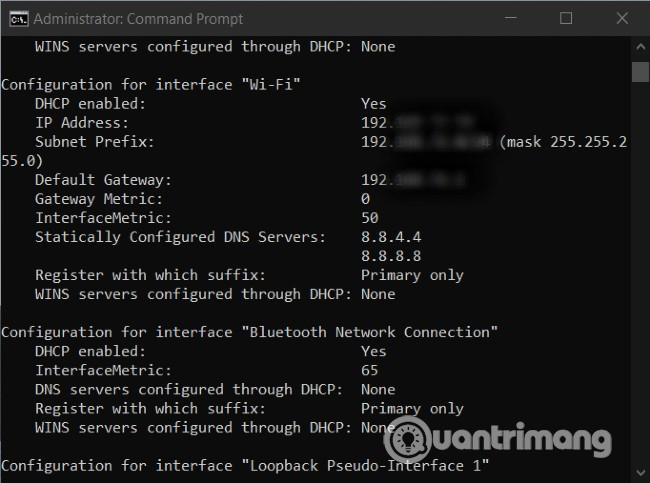
Eredményeimben az interfész neve egyszerűen Wi-Fi. Az interfész neve eltérhet az enyémtől, és általában a Windows alapértelmezett nevei, például „Helyi kapcsolat”, „Helyi kapcsolat* 2” és „Ethernet”.
Miután megvan a hálózati interfész neve, írja be a következő parancsot az IP megváltoztatásához:
netsh interface ipv4 set address name="YOUR INTERFACE NAME" static IP_ADDRESS SUBNET_MASK GATEWAY
Ez egy példaparancs, és módosítania kell az olyan információkat, mint a hálózati interfész neve, IP-címe, alhálózati maszk címe , alapértelmezett átjáró . Például egy teljes parancs így néz ki:
netsh interface ipv4 set address name="Wi-Fi" static 192.168.3.8 255.255.255.0 192.168.3.1
Ha statikus IP-címet használ, és a DHCP-kiszolgáló (az útválasztó) által automatikusan kiosztott IP-cím használatára szeretne váltani, írja be a következő parancsot:
netsh interface ipv4 set address name=”YOUR INTERFACE NAME” source=dhcp
DNS módosítása CMD segítségével
A DNS CMD használatával történő megváltoztatásához továbbra is használja a nesthkövetkező parancsokat és példaparancsokat:
netsh interface ipv4 set dns name="YOUR INTERFACE NAME" static DNS_SERVER
A teljes parancs a hálózati interfész nevekkel és a Google DNS használatával a következő:
netsh interface ipv4 set dns name="Wi-Fi" static 8.8.8.8
A második DNS-sor beállításához használja ugyanazt a parancsot:
netsh interface ipv4 set dns name="YOUR INTERFACE NAME" static DNS_SERVER index=2
Példa a Google DNS-sel:
netsh interface ipv4 set dns name="Wi-Fi" static 8.8.4.4 index=2
És az IP-címekhez hasonlóan, ha a DHCP-kiszolgáló által biztosított DNS-t szeretné használni harmadik fél DNS-e helyett, használja a következő parancsot:
netsh interface ipv4 set dnsservers name"YOUR INTERFACE NAME" source=dhcp
DNS módosítása a PowerShell segítségével
A lépések a következők:
- Nyomja meg a Windows gombot, majd írja be a PowerShell parancsot
- Kattintson a jobb gombbal a keresési eredményre, majd válassza a Futtatás rendszergazdaként lehetőséget
- Írja be a parancsot , és nyomja meg az Enter billentyűt az InterfaceAlias
Get-DnsClientServerAddress megtekintéséhez
- Ezután írja be az alábbi parancsot a PowerShellbe
Set-DNSClientServerAddress "InterfaceAlias" –ServerAddresses ("preferred-DNS-address", "alternate-DNS-address")
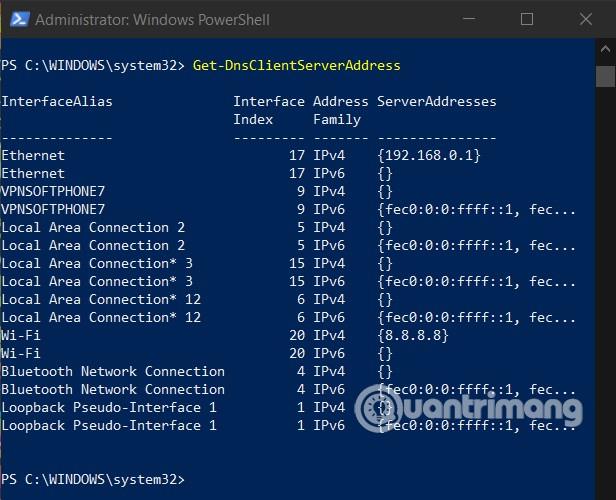
Az Enter megnyomása előtt három értéket kell módosítania, köztük az InterfaceAlias, Preferred-DNS-Address, Alternate-DNS-Address, hogy megfeleljenek a hálózat paramétereinek és a beállítandó DNS-nek. A teljes parancs a következő:
Set-DNSClientServerAddress "Wi-Fi" –ServerAddresses ("1.1.1.1","1.0.0.1")
Lecserélheti a hálózati interfész nevére (InterfaceAlias) és a kívánt DNS-re, mint például a Google 8.8.8.8, 8.8.4.4.
Öblítse ki a DNS-t (törölje a DNS-gyorsítótárat), és állítsa vissza a Winsockot
A DNS lehető leggyorsabb végrehajtásához CMD-t kell használnia. A CMD parancsablakban írja be a következő parancsot, és nyomja meg az Enter billentyűt a DNS kiürítéséhez :
ipconfig /flushdns
A Winsock alaphelyzetbe állításához a CMD-t is használnia kell. Ezt úgy teheti meg, hogy beírja a következő parancsot a CMD-be, majd nyomja meg az Enter billentyűt :
netsh winsock reset
Sok szerencsét! Meghívjuk Önt, hogy olvasson további nagyszerű tippeket a Windows 10-ről: